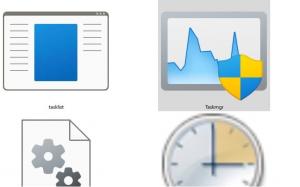Bruk gruppepolicy på alle brukere unntatt administrator i Windows 10
Det er mulig å bruke gruppepolicyalternativer for alle brukere og grupper unntatt administratorer i Windows 10 ved å bruke GUI. Hvis du kjører en utgave av Windows 10 som kommer med Local Group Policy Editor-appen, kan du bruke den til å bruke noen begrensninger og standardinnstillinger for brukere av PC-en din. Her er hvordan.
Annonse
Gruppepolicy er en måte å konfigurere datamaskin- og brukerinnstillinger for enheter som er koblet til Active Directory Domain Services (AD) så vel som lokale brukerkontoer. Den kontrollerer et bredt spekter av alternativer og kan brukes til å håndheve innstillinger og endre standardinnstillingene for aktuelle brukere. Lokal gruppepolicy er en grunnleggende versjon av gruppepolicy for datamaskiner som ikke er inkludert i et domene. De lokale gruppepolicyinnstillingene lagres i følgende mapper:
C:\Windows\System32\GroupPolicy
C:\Windows\System32\GroupPolicyUsers.
Hvis du kjører Windows 10 Pro, Enterprise eller Education
utgave, kan du bruke Local Group Policy Editor-appen til å konfigurere alternativene nevnt ovenfor med en GUI.- trykk Vinne + R taster sammen på tastaturet og skriv:
mmc.exe
Trykk enter.

- Microsoft Management Console åpnes. Det ser ut som følger:

- Klikk på Fil - Legg til/fjern snap-in i menyen.
 Alternativt kan du trykke på Ctrl + M på tastaturet ditt. Følgende vindu vises.
Alternativt kan du trykke på Ctrl + M på tastaturet ditt. Følgende vindu vises.
- Til venstre velger du Group Policy Object Editor i listen, og klikker på knappen Legg til.

- I den neste dialogboksen klikker du på Bla gjennom-knappen.

- I den neste dialogboksen klikker du på fanen Brukere og velger Ikke-administratorer fra listen som vist nedenfor.

- Klikk på Fullfør-knappen.

- Klikk nå på OK-knappen. Du kommer tilbake til hovedvinduet til MMC.

- I MMC-hovedvinduet klikker du på menyen Fil - Lagre som og lagrer snapin-modulen som en MSC-fil hvor som helst.

Nå kan du dobbeltklikke på denne filen og tilpasse gruppepolicyen din. Alle endringer vil bli brukt på brukerne som ikke er i administratorgruppen.